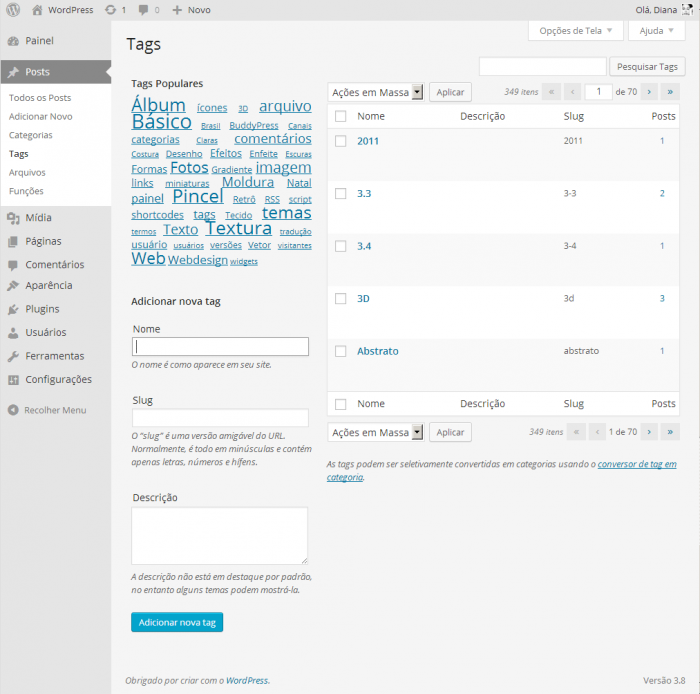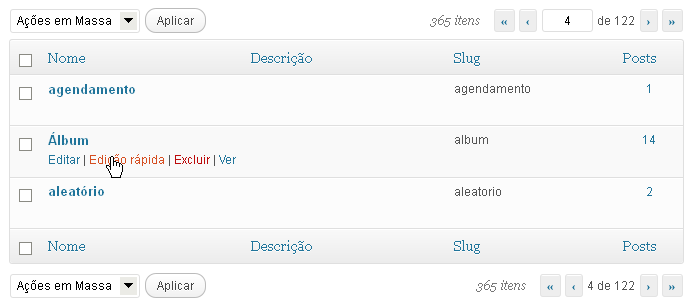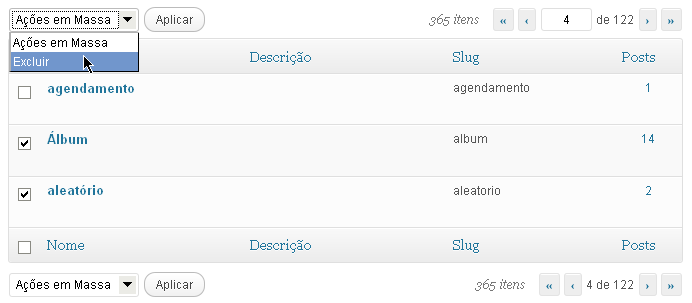pt-br:Painel Tags
Languages: English • Tags SubPanel 日本語 Português do Brasil • (Add your language)
 |
Ajuda ao Usuário WordPress Referência da Ajuda Contextual - Este artigo é acessado a partir da Ajuda Contextual do WordPress PT-BR.
Procure nosso Fórum Oficial se precisar de mais ajuda sobre este assunto. |
Contents
Posts → Tags
Cada post no WordPress pode ter uma ou mais tags. Isso ajuda na navegação e permite que posts sejam agrupados com outros de conteúdo semelhante.
Ao contrário de Categorias, Tags não têm hierarquia.
O SubPainel Tagspermite criar novas tags, editar ou excluir as existentes.
Opções de Tela
Permite escolher quais e quantos itens mostrar neste painel.
Ajuda
Clique para obter uma breve descrição deste painel.
Pesquisar Tags
Use essta caixa para encontrar uma tags em especial
Gerenciando Tags
Este SubPainel é dividido em Tags Populares, Adicionar Nova Tag e a tabela que mostra as tags existentes.
Tags Populares
Mostra uma "nuvem" de Tag com as 45 tags mais populares - o que significa as tags que são mais usadas. Cada Tag pode ser clicada para então ser editada.
Adicionar Nova Tag
Aqui você adiciona uma nova tag informando os seguintes dados:
- Nome
- Informe um nome para sua tag, este é o nome que aparecerá em seu site.
- Slug
- (Opcional)Este é o nome único e exclusivo para sua tag, é o que vai aparecer no link se usar links legíveis por exemplo. Uma tag pode ter o mesmo nome que outra, mas nunca o mesmo slug. É opcional porque o WordPress vai criar um slug baseado no nome da tag, acrescendo um número caso o nome seja repetido.
- Pai
- (Opcional) Escolha um tag existente para ser o pai/mãe da tag.
- Descrição
- (Opcional) Alguns temas mostram a descrição que inserir aqui, quando visitar a página de listagem da tag.
- Adicionar Nova tag
- Clique neste botão para criar a tag com as características que definiu.
Tabela de Tags
Esta tabela mostra todas as suas tags disponíveis assim como mostra a relação hierárquicas entre elas, ou seja, as tags que são pai/mãe de outras.
As colunas da tabela:
- [ ] - Uma caixa de seleção que quando clicada seleciona/desseleciona todas as tags na tela atual para assim se usar Ações em Massa.
- Nome - O nome da tag. Mova o cursor do mouse para mostrar os links de ações Editar, Edição Rápida, Excluir e Ver para a tag.
- Descrição - A descrição se tiver informado alguma.
- Slug – O slug da tag.
- Posts - O número de posts que estão na tag. Clicar no número o leva para ver uma tela com posts somente da tag clicada.
Links de Ação
São os links que aparecem ao mover o cursor do mouse sobre um item na tabela. Os Links de Ação das tags são:
- Editar
- clique para editar a tag com opção de adicionar uma Descrição e estabelecer uma tag pai/mãe.
- Edição Rápida
- clique para editar na hora o Nome e o Slug da tag
- Excluir
- clique para Excluir a tag definitivamente.
- Ver
- clique para ver a listagem como aparece em seu site.
Ações em Massa
São ações executadas em mais de um item ao mesmo tempo. Selecione os itens que quer modificar, clicando na caixa de marcação de cada um, depois selecione a ação na lista suspensa, no topo da tabela e clique em Aplicar.
No subpainel tag, a Ação em Massa disponível é apenas Excluir.
Editar Tag
Esta tela só aparece ao clicar sobre o nome da Tag, na tabela de tags. É possível editar quatro informações associadas em cada Tag: o nome, o slug, a tag pai e a descrição.
- Nome
- o nome da tag.
- Slug
- slug da tag.
- Descrição
- texto descritivo da tag
- Atualizar
- uma vez que modificou a informação da Tag, usar este botão para salvar as modificações.
Voltar para Painéis de Administração